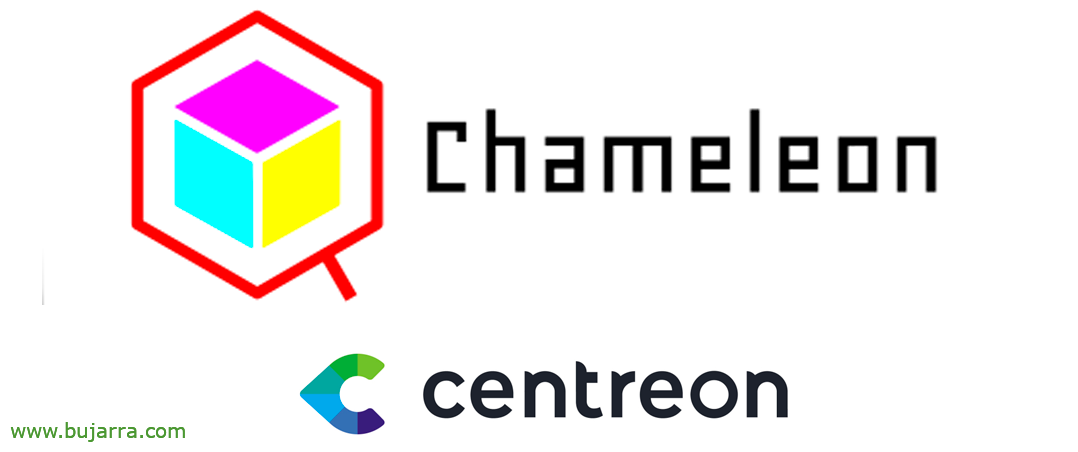GLPI-Integration mit Active Directory
Eine grundlegende Konfiguration in GLPI besteht in der Regel darin, es in einen Verzeichnisdienst wie das Active Directory einer Organisation zu integrieren. Die Idee wird sein,, dass Benutzer, Klienten, Lieferanten, Technisch… können denselben Benutzer verwenden, den sie normalerweise auf ihren Computern verwenden.
Erste, bei GLPI werden wir einen LDAP-Konnektor gegen unser Active Directory konfigurieren, wie gewöhnlich, Für eine solche Funktion müssen wir in unserer Domain einen Benutzer anlegen, um LDAP-Abfragen zuzulassen. Und nach dem Konnektor werden wir sehen, wie man Benutzer in die Entität importiert, die uns interessiert. Die Entitäten merken sich, was diese "Partitionen" sind, Der Weg zur Trennung, Es kann sich um Unternehmen handeln, wenn Sie eine externe Dienstleistung anbieten; oder die internen Abteilungen des Unternehmens… Brunnen, nach dem Verknüpfen von Benutzern des AD mit der Entität, Wir werden prüfen, wo eine Rolle zugewiesen werden muss, um ihr verschiedene Arten von Zugriff zu gewähren und zu verfolgen, dass der Motorradfahrer kommt!
Konfigurieren des LDAP-Konnektors
So erstellen Sie den Konnektor, Gehen wir zum Menü “Konfiguration” > “Authentifizierung”. Auswählen “LDAP-Verzeichnisse”.
Wir geben die Daten für den LDAP-Konnektor an:
- Name: LDAP-Verbindung zu allem
- Standard-Server: Ja
- Aktiv: Ja
- Server: DIRECCION_IP_CONTROLADOR_DOMINIO
- Hafen: 389 (oder 636 für LDAPS)
- Verbindungs-Filter: (&(objectCategory=Person)(objectclass=Benutzer))
- BasisDN: OU=ou1, dc=Domäne, dc=lokal
- Wurzel-DN: UNS*****************@*****io.local
- Passwort: XXXXXX
- Feld "Benutzer": SaMAccountName
- Feld "Synchronisation": objectguid
Anklicken “Hinzufügen”
Jetzt, Wir wählen den LDAP-Konnektor aus, und klicken Sie auf “Versuchen” , um es zu validieren.
Importieren von Benutzern aus dem AD
Um eine erste Synchronisation der Benutzer vorzunehmen, die wir mitbringen möchten, Wir gehen zur Speisekarte “Verwaltung” > “Benutzer”. Wir klicken auf das Symbol “Link zum LDAP-Verzeichnis”,
Anklicken “Neue Benutzer importieren”.
Und wir trafen die “Finden”, Wir wählen die Benutzer aus, die uns interessieren und die sehr wichtig sind, markieren wir oberhalb der Entität, mit der wir sie verknüpfen, sei es an die Wurzel oder an eine bestimmte & Anklicken “Aktionen”,
In dem Fenster, aus dem uns herausspringt, Auswählen “Importieren” und klicken Sie auf “Senden”.
Und, Wir können jedem Benutzer das Profil zuweisen, das ihm entspricht, Standardmäßig kann es "Self-Service" sein., "Super-Admin", "Technisch’ oder "Vorgesetzter".
Und nichts, Wir können zum Anmeldefenster gehen und versuchen, uns mit dem Benutzer anzumelden, an dem wir interessiert sind.
Und das ist es, Ich greife über unseren bestätigten Active Directory-Benutzernamen zu, Arbeit erledigt, Weiter geht es an einem weiteren Tag mit mehr über GLPI!
Eine Umarmung an tod@s, Möge es gut gehen, viele Erfolge und glücklich zu sein!